win10手势操作技巧 win10手势功能使用教程
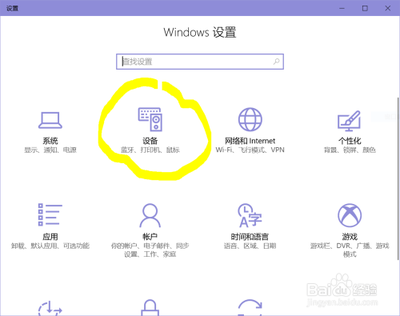
一、Win10常见触控板手势操作
- 三指手势
- 显示桌面:三个手指同时在触控板向下滑动,所有窗口最小化,显示桌面,等同于鼠标点击桌面右下角。
- 显示全部窗口:在执行上述显示桌面操作后所有窗口已经最小化时,三个手指在触控板向上滑动,所有窗口恢复显示,等同于再次点击桌面右下角。
- 任务视图:在未执行显示桌面的情况下直接将三个手指向上滑动,任务视图出现。
- WindowsFlip(窗口切换):三个手指向左或向右滑动进行选择窗口,松开手指以确定选择,同时可以切换虚拟桌面,等同于Alt + Tab。
- 两指手势
- 滚动:将两个手指放在触摸板上,然后以水平或垂直方向滑动。
- 放大或缩小:将两个手指放在触摸板上,然后收缩(放大)或拉伸(缩小)。
- 四指手势
- 切换虚拟桌面:将四根手指放在触摸板上,然后向右或向左轻扫。
- 单指从左向右滑动手势:将打开任务视图。
- 单指从右向左滑动手势:将打开操作中心。
- 单指从顶部向下滑动手势(平板模式下):将打开Modern应用的隐藏标题栏。
- 单指在一款应用全屏显示时从底部向上滑动手势:将显示任务栏。
- 三指点击手势:将打开Cortana。
- 四指点击手势:将打开操作中心。
二、设置Win10手势操作
- 进入触摸板设置
- 打开电脑中的Windows设置,点击界面中的“设备”图标,进入设备界面。
- 在设备界面中,点击左侧的“触摸板”选项卡,切换至触摸板界面。
- 更改默认手势操作(以三指手势为例)
- 进入触摸板界面后向下滑动界面,可以看到默认情况下三指手势的状态(如轻扫、缩放和旋转等)。如果默认的手势操作不能满足需求,可以通过更改“轻扫”字样下方的下拉框来修改三指手势所对应的操作,选择适合自己的操作方式。
- 如果下拉菜单中没有想要的操作,可以点击界面底部(或左侧,当界面最大化时)的“高级手势配置”字样,进入高级手势配置界面,在该界面中可以根据自己的需要进行自定义三指手势的操作,例如设置三指滑动为切换应用程序、三指点击为打开任务视图等。
本篇文章所含信息均从网络公开资源搜集整理,旨在为读者提供参考。尽管我们在编辑过程中力求信息的准确性和完整性,但无法对所有内容的时效性、真实性及全面性做出绝对保证。读者在阅读和使用这些信息时,应自行评估其适用性,并承担可能由此产生的风险。本网站/作者不对因信息使用不当或误解而造成的任何损失或损害承担责任。
